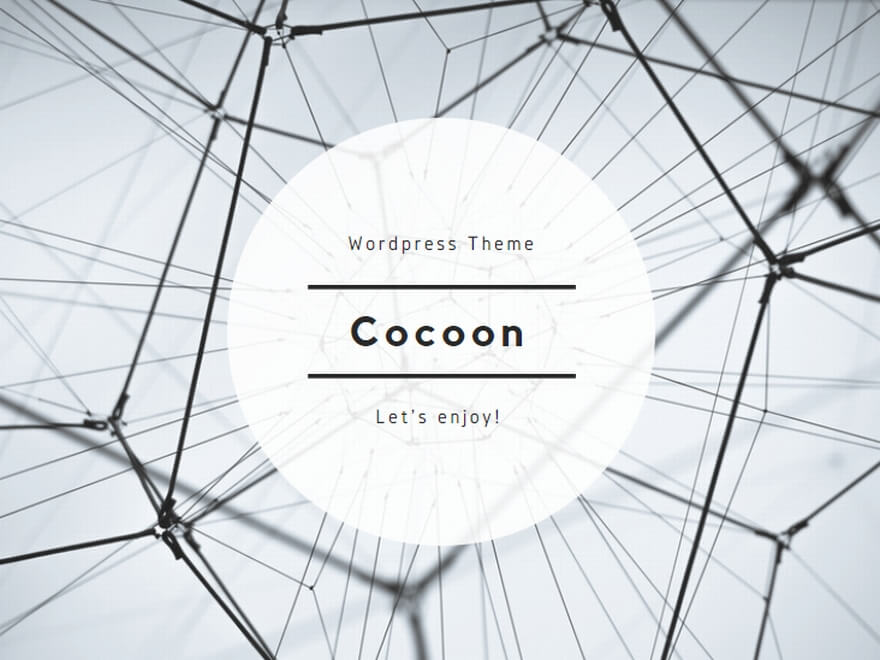ツール
> 【PR】無料で30日間お試しできるWi-Fi『THE WIFI』
LINEの大事なトーク履歴やスタンプ情報などは、事前の設定を怠ると消えてしまう恐れがあります。
iPhoneやAndroidで使っているLINEのデータをバックアップしたり、復元したりする方法を解説します。
LINEの各種データはそのままだと機種変更時に消えてしまう可能性あり!
かつてはメールや電話でのやり取りが主流でしたが、今日ではLINEですべての連絡をまかなっている方も少なくないのではないでしょうか。
ですがこのLINEのアカウント情報やトーク履歴、スタンプ購入履歴などの各種データは、バックアップを取らずに機種変更をしたり、LINEのアプリを削除したりすると消えてしまう可能性があります。
LINEのデータを残すためには、バックアップをすることがとても大事です。
ログインできればスタンプや友だち情報は引き継げる
LINEのアカウントをしっかり作成しておけば、新しいスマホでログインすることでスタンプや友だち情報といった基本的なデータを引き継げます。
機種変更後の端末でメールアドレスとパスワードを入れてログインすることで、データが引き継がれるのでご安心ください。
他にもKeepに保存されたメッセージや写真などのデータ、ノート、LINE Pay情報など、多くの情報がアカウントを登録しておくことで自動的にバックアップされます。
メッセージのやり取りは、個別にバックアップしていないと消えてしまう
LINEにおいて気をつけなければいけないのは、トーク履歴のデータは基本的に自動でバックアップされず、知らないまま機種変更をすると失われてしまうことです。
事前にバックアップを取っておけば復元できるので、後ほど説明するバックアップ手順をチェック・設定しておきましょう。
OSが異なる端末に機種変更すると、トーク履歴は復元できない
iPhoneからAndroidへ、またはAndroidからiPhoneへ機種変更すると、トーク履歴が失われます。
理由は、iPhoneはiCloud、AndroidはGoogle Driveを使ってLINEのトーク履歴をバックアップするシステムであり、復元時に異なるOS用のバックアップを選べないためです。
ただしすべてのトーク履歴をバックアップすることこそできませんが、LINEにはトーク履歴を保存する方法が他にもいくつかあるので、それらを活用すればある程度のトーク内容はバックアップできます。
後ほどトーク履歴のバックアップ方法を解説するので、気になる方は引き続き記事を読み進めてください。
LINEのバックアップ方法は?iPhoneやAndroidでの準備手順を解説
LINEの各種データをバックアップする方法を解説します。
iPhoneとAndroidでとくに手順は変わりませんが、使われるシステムなど一部異なる部分もあるので、特筆すべき点は分けて解説します。
事前にアカウント設定でメールアドレスやパスワードを設定しておこう
LINEの友だちデータやスタンプの購入履歴などは、アカウントをしっかり作成していないと機種変更などで新しいスマホ(初期化した同じスマホも含む)へLINEを登録する際に失われてしまいます。
LINEアプリ内の設定項目(ホーム内にある歯車マーク)にある「アカウント」で、電話番号とメールアドレス、パスワードを設定しましょう。
これら3つの情報を入力することで、アカウント情報を新しいスマホに引き継げます。
機種変更後の初期設定前に「アカウント引き継ぎ設定」をオンにしておけば電話番号が変わっても大丈夫
LINEアプリの設定項目で「アカウント引き継ぎ」をオンにしていれば、電話番号が変わっていてもアカウント情報を新しいスマホに引き継げます。
電話番号が変わらない場合は、項目をオンにしていなくても機種変更可能です。
または設定項目の「アカウント」でFacebookのアカウントを連携していれば、Facebookアカウントを使ったログインでもデータを引き継げます。
機種変更前に「トーク」からトーク履歴をバックアップしよう!
LINEのトーク履歴は、LINEアプリの設定項目の「トーク」→「トーク履歴のバックアップ・復元」からバックアップできます。
iPhoneはiCloud、AndroidはGoogleドライブにバックアップするという項目があるので、タップして保存しましょう。
なおトーク履歴は、「自動バックアップ」の設定で自動的にバックアップすることもできます。
毎日~最長で1ヶ月に1回バックアップできるので、希望の頻度でバックアップしておけば、突然スマホが壊れるなどしても自動で保存されたバックアップからトーク履歴を復元できます。
「トーク履歴を送信」で文字データをバックアップできる
異なるOSのスマホに機種変更するとトーク履歴が失われますが、以下の手順で個別にトーク履歴をデータ化できます。
- 履歴を残したいトークルームの上にある三本線からメニューを開く
- 「その他」→「トーク履歴を送信」を選択
- txtファイルが作成されるので、スマートフォン本体や外部クラウドストレージに保存する
txtファイルを開けば、過去のトーク内容をいつでも確認できます。
ただし動画や写真は保存されないので、別途バックアップを取っておきましょう。(記事後半で方法を紹介します)
アカウント情報やトーク履歴を復元する流れ
これからLINEを使うスマートフォンでアプリを開き、ここまでに作成・設定したアカウントによるログインを行いましょう。
電話番号が変わっていない場合は、電話番号を入力してSMSを受け取って暗証番号を入力、パスワードを入力すればアカウント情報を引き継げます。
電話番号が変わっている場合は、新しい電話番号を入力して受け取った暗証番号を入力→以前の電話番号かメールアドレスとパスワードを入れてログインすればOKです。
あとはトーク履歴を画面の指示に従って復元すれば、手順は終了になります。
突然スマホが壊れたり紛失したりしたときはどうする?
電話番号が変わっていなければ新しいスマホから同じ電話番号でログインすることでデータを引き継げるため、スマホが壊れたり失くしたりして突然機種変更をすることになっても大丈夫です。
ただし事前にバックアップをとっていないトーク履歴は、失われてしまうのでご注意ください。
既に以前のスマホが使えず、さらに電話番号も変わった(旧電話番号のSMSを受け取れない)場合は、PCやタブレットでLINEを使っていた場合のみ、引き継ぎ認証番号を確認してアカウントを引き継げます。
電話番号も端末も変わってしまい、PC等で引き継ぎ認証番号を確認することもできない場合は、アカウント情報やトーク履歴の引き継ぎは行なえません。
注意!写真や動画などの一部データはそのままだと引き継がれない
LINEのアカウント引き継ぎを行ってトーク履歴の復元を行っても、写真や動画のデータは引き継がれません。
またトーク履歴を復元した際に、トーク内にある写真や動画のデータは復元できません。
しかし、以下の2つの方法でLINEのアカウント内に写真・動画データのバックアップを取れます。
Keepやノートを使えば、写真や動画もアカウントに保存できる
保存したい写真や動画を長押しして「ノート」または「Keep」をタップすれば、個別に保存できます。
KeepはLINEのホーム画面のアカウント名下にある「Keep」、ノートは友だちとのトークルーム上の三本線からメニュー画面を開いて「ノート」を選べば確認できます。
スマホにデータをダウンロードする方法もある
保存したい写真や動画をタップして、下矢印ボタンをタップすれば、スマートフォンへ保存できます。
見返したい写真を保存したいときは、必要に応じて以上2つの方法のどちらかを使ってみてください。
まとめ
LINEのアカウント情報を設定したり、トーク履歴を定期的にバックアップしたりすることで、新しいスマホのLINEへデータを引き継げます。
写真や動画のデータは通常のバックアップでは引き継げませんが、ノートやKeepを使ったりスマホに個別に保存したりする方法でバックアップ可能です。
今回の解説を参考にLINEのバックアップを行って、大事な情報が消えないように対策してみてください。
- ■録音データをアップロードするだけでAIが自動で文字起こし。
- ■社内会議や商談の音声を書き起こし。議事録や報告書の作成が一気にスムーズになります。
- ■長時間になりがちなインタビューや講演会の音声も書き起こし。まとめる時間を大幅に短縮。
- ■カスタマーサポートの文字起こし。顧客対応の品質向上やクレーム対応の管理に活かせます。
お手元に音声データをご用意ください。今なら『60分相当の文字起こしが無料で試せます』